Comment planifier un message texte sur votre iPhone
Envoyez-vous souvent des SMS à un ami ou à un membre de votre famille de l’autre côté de l’étang ? Ou souhaitez-vous envoyer un message à quelqu'un lorsque vous savez qu'il est en congé et qu'il est en mesure de vous contacter de manière raisonnable ? Peut-être souhaitez-vous envoyer un message tous les jours à la même heure, pour faire savoir à votre partenaire que vous êtes sur le chemin du retour et lui demander s'il a besoin que vous récupériez quelque chose.
Si vous avez dit oui à l’un de ces scénarios (ou à d’autres que vous avez en tête), vous cherchez peut-être un moyen de programmer des messages texte sur votre iPhone. Après tout, il s’agit d’une fonctionnalité dont disposent les utilisateurs d’Android, et elle peut souvent s’avérer incroyablement pratique.
Mais voici la question à un million de dollars : pouvez-vous programmer des messages texte sur votre iPhone ? Non, mais aussi, oui. C'est un peu compliqué, alors décomposons-le.

Pouvez-vous programmer un SMS sur un iPhone ?
Non, vous ne pouvez pas programmer de messages texte sur un iPhone, du moins pas via l'application Messages elle-même. Bien qu'Apple ait apporté de nombreuses améliorations à iMessage au fil des ans, il lui manque toujours la planification des messages, même avec la gamme iPhone 15 .
Cependant, cela pourrait être une possibilité dans le futur. Après tout, Apple a annoncé qu'elle apporterait la prise en charge RCS à l'application Messages plus tard en 2024, probablement avec iOS 18 (que nous verrons sur l'iPhone 16), et c'est quelque chose que nous n'aurions jamais imaginé qu'il se produirait.
Apple investit également beaucoup dans la recherche et le développement de l'IA, ce qui pourrait également aboutir dans iOS 18. Avec les outils basés sur l'IA, la planification des messages pourrait figurer sur la feuille de route à l'avenir.
Mais pour l’instant, il n’est pas possible de programmer des SMS directement dans l’application Messages. Cependant, il existe une solution de contournement qui implique l'application Raccourcis.
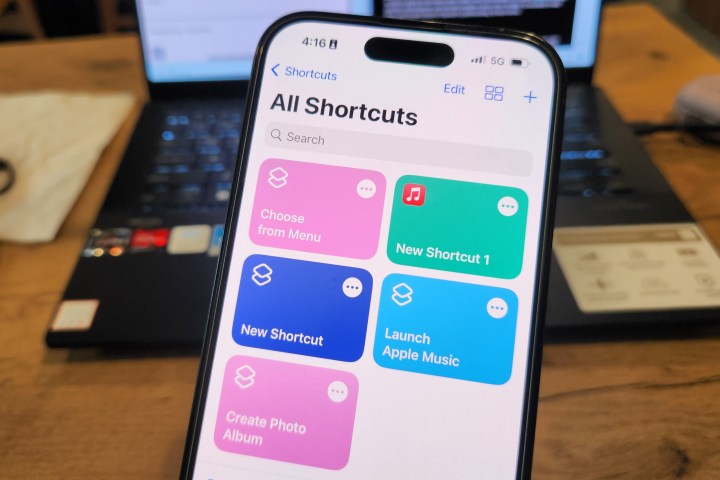
Comment planifier un message texte sur iPhone avec des raccourcis
Si vous avez vraiment besoin d'un moyen de planifier des textes sur un iPhone, vous pouvez utiliser la solution de contournement des raccourcis. Bref, il met en place un automatisme qui enverra le même message récurrent selon la fréquence que vous aurez paramétrée.
L'application Raccourcis doit déjà être installée sur votre iPhone exécutant iOS 13 ou une version ultérieure. Si ce n'est pas sur votre iPhone pour une raison quelconque, vous pouvez télécharger gratuitement l'application Raccourcis depuis l'App Store.
Étape 1 : Ouvrez l'application Raccourcis sur votre iPhone.
Étape 2 : Sélectionnez l'onglet Automatisation dans la barre d'outils inférieure.
Étape 3 : Si vous n'avez jamais créé d'automatisation auparavant, sélectionnez Créer une automatisation personnelle sur l'écran. Cela n’apparaîtra pas pour quiconque a déjà réalisé des automatisations.
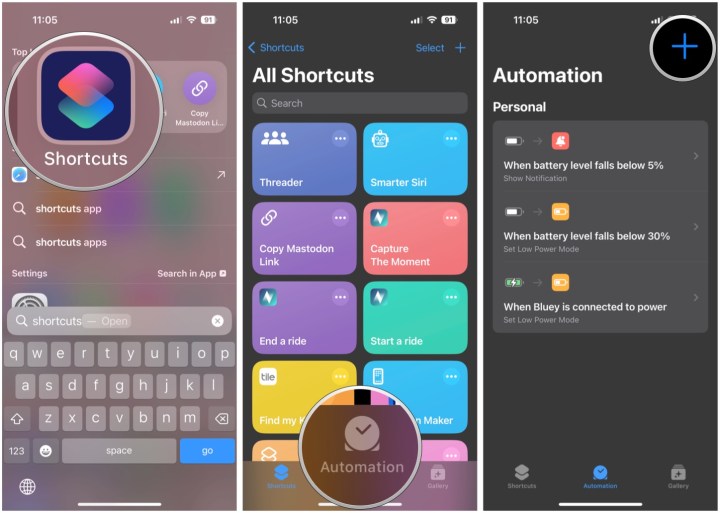
Étape 4 : Si vous avez déjà effectué des automatisations, sélectionnez le bouton du signe Plus dans le coin supérieur droit.
Étape 5 : Sélectionnez l’option Heure du jour .
Étape 6 : Ajustez l’heure à laquelle vous souhaitez que votre message soit envoyé. Vous pouvez également choisir la fréquence à laquelle cela se produit et si vous souhaitez qu'il s'exécute avec ou sans confirmation. Une fois que vous avez fait tout cela, sélectionnez Suivant .
Étape 7 : Dans le menu Actions , sélectionnez Envoyer un message . Si vous ne le trouvez pas, saisissez-le dans la barre de recherche en haut.
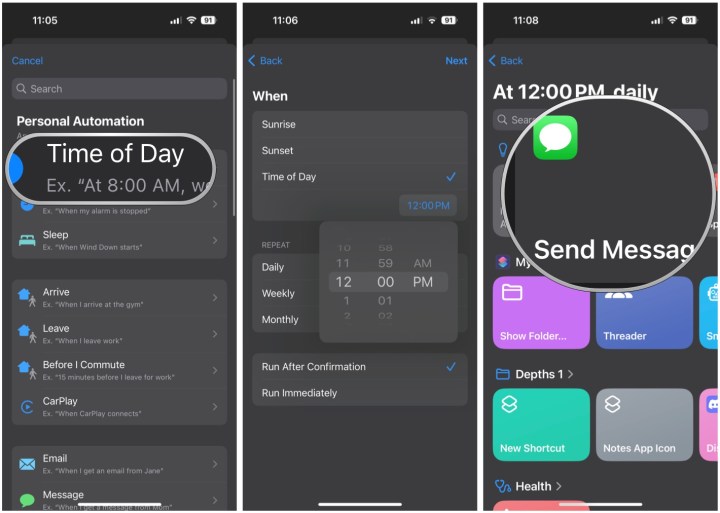
Étape 8 : Sélectionnez Message et saisissez ce que vous voulez que le message dise.
Étape 9 : Sélectionnez Destinataires et ajoutez les contacts auxquels vous souhaitez envoyer le message.
Étape 10 : Sélectionnez Terminé pour enregistrer.
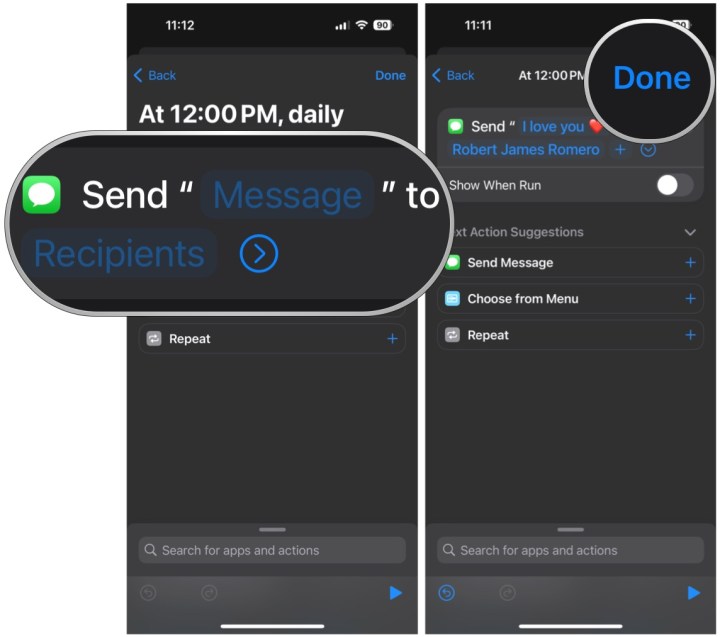
Une fois cela enregistré, votre automatisation devrait s'exécuter à l'heure et à la fréquence spécifiées que vous avez choisies. Si vous ne souhaitez plus l'automatisation, vous pouvez faire glisser votre doigt vers la gauche sur l'automatisation dans la liste et sélectionner Supprimer .
